苹果手机设置手写键盘的方法
- 时间:2021-01-26 14:09
- 来源:下载吧
- 编辑:longnian
随着科学技术的发展和智能手机的普遍使用,越来越多的智能手机涌现在市场上,其中苹果手机是非常受欢迎的一款,而且在安全性方面占有很大的优势。我们在使用这款手机的过程中,很多长辈朋友们不熟悉拼音打字的方法,反而喜欢采用手写的方式打字,这时候就需要在手机中设置手写键盘。但是有很多朋友想要设置手写键盘,却不知道怎么对其操作。那么接下来小编就以iphone11为例,给大家详细介绍一下苹果手机设置手写键盘的具体操作方法,有需要的朋友可以看一看并收藏起来。

方法步骤
1.首先打开手机的设置页面,我们在页面上找到“通用”选项,点击该选项就可以进入到通用页面。
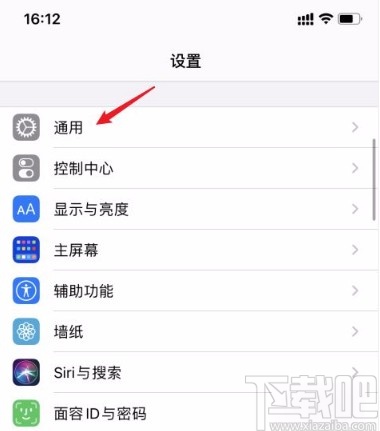
2.进入到通用页面后,我们在页面上找到“键盘”选项,点击该选项就可以进入到键盘页面。
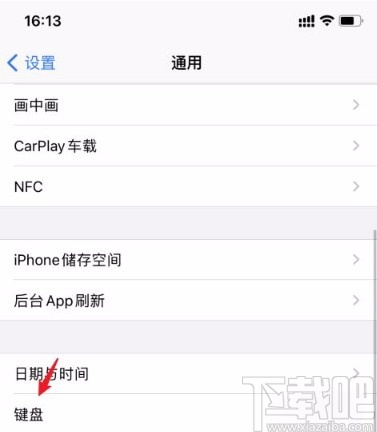
3.接着在键盘页面中,在页面上找到“键盘”选项,我们点击这个选项再进行下一步操作,如下图所示。
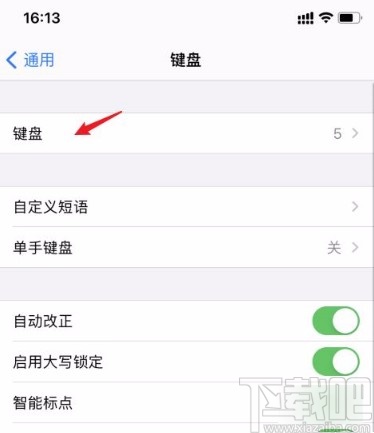
4.然后就会跳转到下图所示的界面,我们在界面上找到“添加新键盘”按钮,点击该按钮即可。
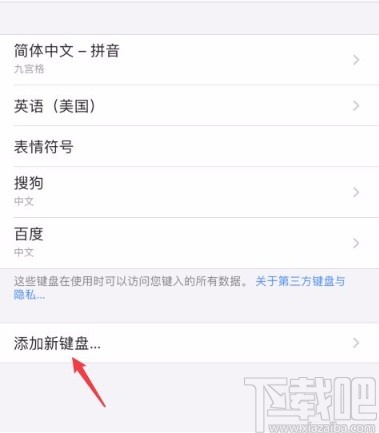
5.接下来界面上就会出现一个添加新键盘窗口,我们在窗口中找到“简体中文”选项,点击该选项进入到简体中文页面。
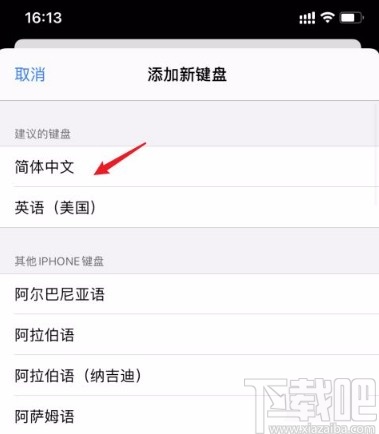
6.随后在页面上找到“手写”选项并点击,使其后面打勾,再点击页面右上角的“完成”按钮,就成功添加好手写键盘了。
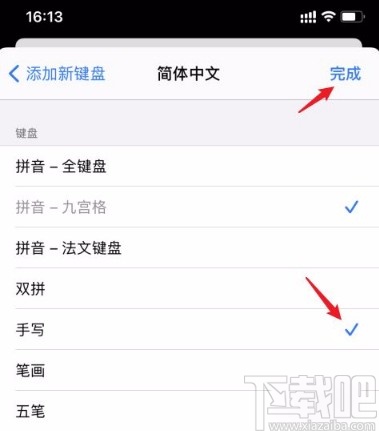
7.最后在输入状态下,我们长按地球图标,界面上就会出现一个输入法窗口,在窗口中选择“简体手写”选项,就可以将输入法切换到手写模式了。
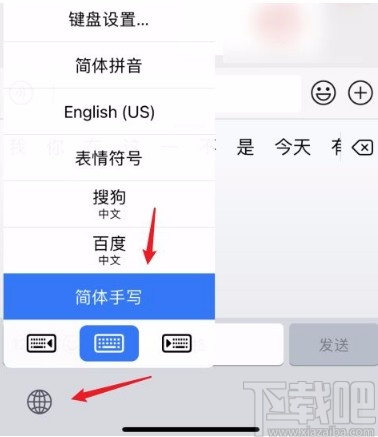
以上就是小编给大家整理的苹果手机设置手写键盘的具体操作方法,方法简单易懂,有需要的朋友可以看一看,希望这篇教程对大家有所帮助。
最近更新
-
 淘宝怎么用微信支付
淘宝怎么用微信支付
淘宝微信支付怎么开通?9月5日淘宝公示与微信
- 2 手机上怎么查法定退休时间 09-13
- 3 怎么查自己的法定退休年龄 09-13
- 4 小红书宠物小伙伴怎么挖宝 09-04
- 5 小红书AI宠物怎么养 09-04
- 6 网易云音乐补偿7天会员怎么领 08-21
人气排行
-
 微信聊天记录删除了怎么恢复 微信重装后聊天记录不见了解决办法
微信聊天记录删除了怎么恢复 微信重装后聊天记录不见了解决办法
微信聊天记录删除了怎么恢复?微信重装后聊天记录不见了怎么办?
-
 安卓Android-X86 4.4安装教程 电脑安装安卓Android-X86教程
安卓Android-X86 4.4安装教程 电脑安装安卓Android-X86教程
安卓(Android)x86是安装在Intel/AMD等PC平台上的安卓系统,也就是
-
 微信抢红包神器2016教程
微信抢红包神器2016教程
2016年微信抢红包成了一项全民运动,不仅有好友发的红包,还有摇
-
 iPhone6/iPhone6 plus无法连接app store详细解决办法步骤 iPhone苹果手机连不上app store
iPhone6/iPhone6 plus无法连接app store详细解决办法步骤 iPhone苹果手机连不上app store
iPhone6/iPhone6plus无法连接appstore详细解决办法步骤。iPhone6
-
 苹果6iphone6/6 plus 不能下载APP软件解决方法
苹果6iphone6/6 plus 不能下载APP软件解决方法
苹果6(iPhone6、iPhone6Plus)近来经常发生无法连接到APPStore或
-
 微信公众平台 微信公众平台登录
微信公众平台 微信公众平台登录
微信公众平台,是腾讯公司在微信的基础上新增的功能模块,有消息
-
 微信封杀抢红包神器破解教程
微信封杀抢红包神器破解教程
微信抢红包神器大行其道,大家抢红包抢的自然是不亦乐乎。现在微
-
 iPhone6/iPhone6 plus/iPhone6s/iPhone6s plus苹果手机怎么设置自定义铃声
iPhone6/iPhone6 plus/iPhone6s/iPhone6s plus苹果手机怎么设置自定义铃声
iPhone6/iPhone6plus怎么设置自定义铃声。针对iPhone6、iPhone6p
-
 手机CPU天梯图 2017年11月手机CPU天梯图/性能排行榜
手机CPU天梯图 2017年11月手机CPU天梯图/性能排行榜
下载吧小编为大家更新的手机CPU天梯图(更新到2017年11月)。现在
-
 手机号码被标记怎么取消 手机号码被恶意标记申诉教程
手机号码被标记怎么取消 手机号码被恶意标记申诉教程
假如你的号码不小心被360手机卫士、腾讯手机管家、LBE安全大师、
